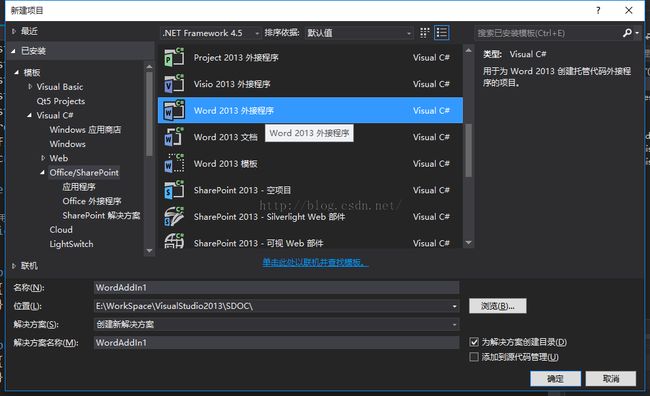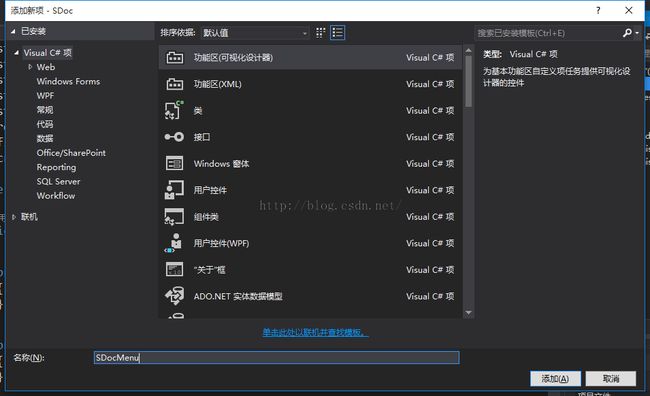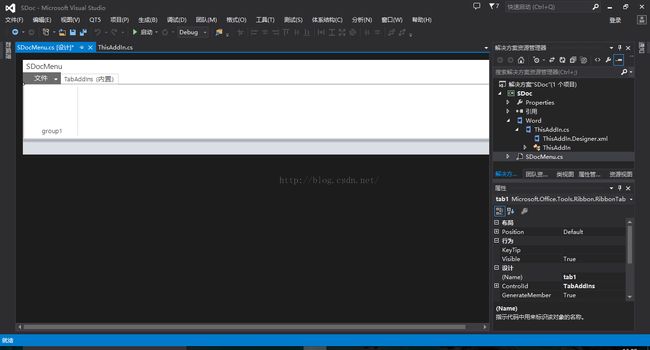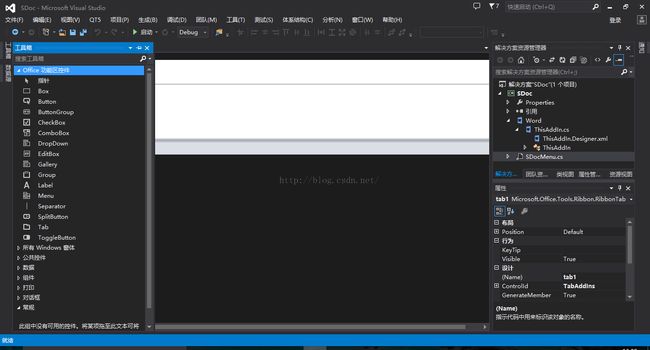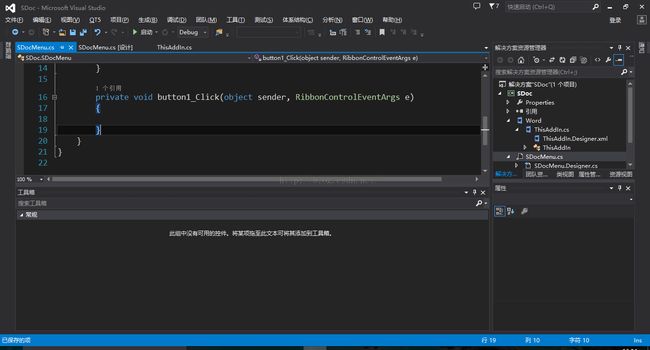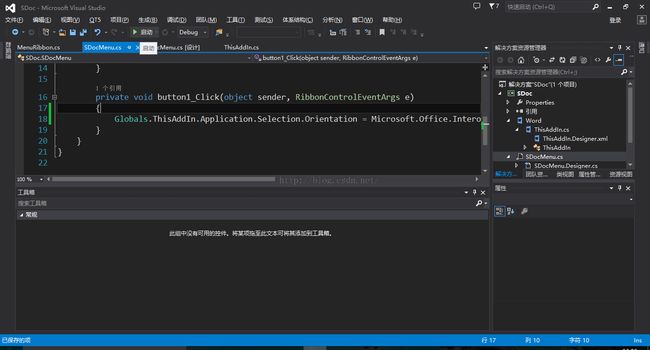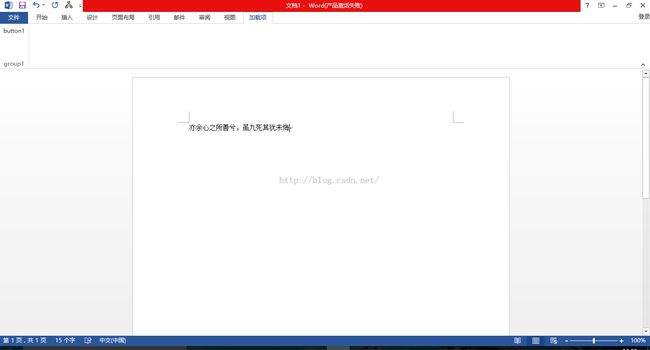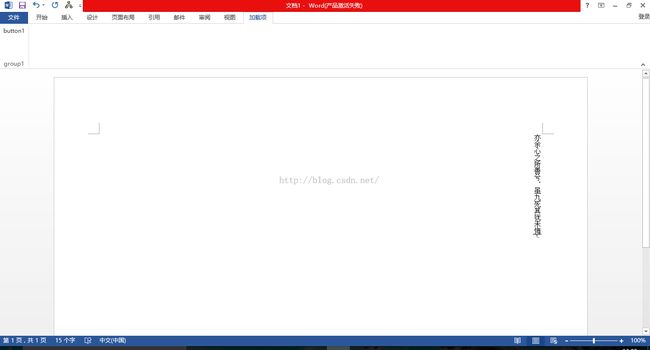Microsoft Word 插件开发——Word外接应用程序开发
开发环境:
Microsoft Office 2013
Visual Studio 2013需要安装最新更新
Windows 8.1
这个东西的API在MSDN的角落里,已经不是Office的主流了,资料非常少,但是如果确实还要进行这个东西的开发,下面有一些东西可以稍微参考一下
word插件的开发没有那么多教程,只能是根据msdn的文档自己来查相关接口来实现。
我基本就是根据想要的功能猜测功能的名字/方法的名字,在Word 2013 开发人员参考里面查找相关方法,这里面有概念解释,常用问题,对象模型这些东西供翻找→_→
然后在VS里面靠着代码提示,右键查看定义,找到方法的注释说明这样的方法进行开发。。。
另外一个方法是,录制宏(录制宏的方法网络上有很多)编辑宏,可以查看到你某个操作的代码实现是怎样的,不过是VB语言的,需要转换 到C#语言(如果你是用C#进行开发)。
提供几个资料地址供填坑使用
欢迎使用 Word 2013 开发人员参考 https://msdn.microsoft.com/zh-cn/library/ee861527.aspx
演练:创建您的第一个 Word 文档级自定义项 https://msdn.microsoft.com/zh-cn/library/cc442985.aspx
如何:以编程方式在文档中搜索和替换文本 https://msdn.microsoft.com/zh-cn/library/f1f367bx.aspx
下面是创建一个项目的过程
1.创建工程,如图所示
2.自定义UI
右侧项目上右击,添加新建项,选择功能区,添加名字即可。
添加成功后,便可以按照可视化界面拖拽,双击定义操作等进行功能开发。
剩下的便是自己熟悉这些控件https://msdn.microsoft.com/zh-cn/library/bb608616.aspx
举一个简单的例子
双击刚刚创建的功能区文件,我这里是SDocMenu.cs,如图,菜单栏上视图-》工具箱 把控件找出来
在左侧可以看见Office功能区控件,找到一个Button,拖到group1,然后双击进入点击事件
在button1_Click()这个方法体内部加入代码,将文字方向设置为竖排
Globals.ThisAddIn.Application.Selection.Orientation = Microsoft.Office.Interop.Word.WdTextOrientation.wdTextOrientationVerticalFarEast;
或者另外一个调节字号,下面这段代码可以把选中的文字的字号调大
Microsoft.Office.Interop.Word.Document Doc = Globals.ThisAddIn.Application.ActiveDocument;
Microsoft.Office.Interop.Word.Range rng = Globals.ThisAddIn.Application.Selection.Range;
rng.Font.Size++;
点击启用,启动word,进入word,可以看见最上面多了一个加载项,点过去
随便输入一行字
点击Button1就可以将文字排列顺序设置为竖直方向
这样一个hello world就完成了,更多的功能就得需要自己去找了。。。